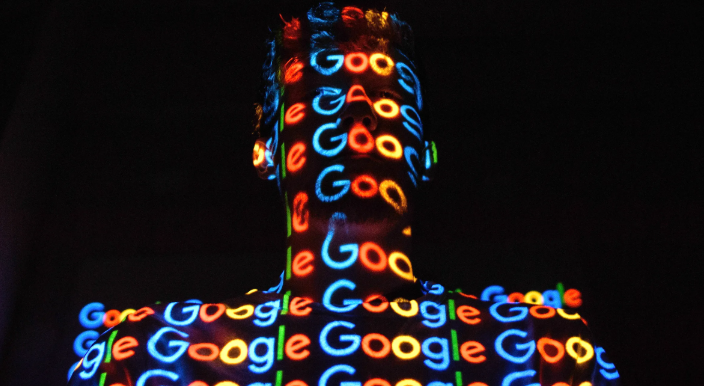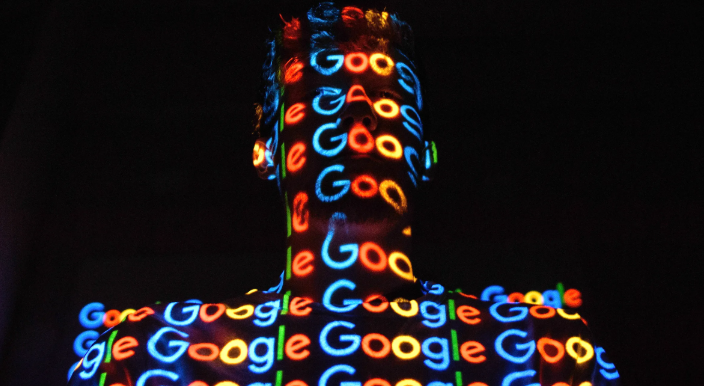
以下是Google Chrome浏览器插件自动填表功能错误的修复方案:
一、检查浏览器设置
- 启用自动填表功能:点击Chrome浏览器右上角的三个点,选择“设置”,在“自动填充”部分确保“自动填充表单数据”选项已开启。若之前关闭了该功能,开启后可恢复自动填表功能。
- 检查密码保存设置:进入浏览器设置的“密码和表单”部分,查看“保存密码”设置是否被禁用。如果被禁用,将其开启,以保证自动填充功能能正常工作,包括对表单中密码字段的自动填充。
二、
清除缓存和表单数据
- 清除浏览器缓存:在Chrome浏览器中,点击右上角的三个点,选择“更多工具”,再点击“
清除浏览数据”。在弹出的窗口中,选择清除缓存的数据,时间范围可选择全部时间段,然后点击“清除数据”按钮。这有助于清除可能导致自动填表功能异常的临时数据和文件。
- 清除自动填充表单数据:在浏览器设置的“自动填充”部分,点击“编辑”按钮,可看到已保存的表单数据,如姓名、地址、电话号码等信息。选择需要清除的数据,点击“删除”或“编辑”进行修改或清理,然后重新尝试自动填表功能,让浏览器重新学习和保存正确的表单数据。
三、检查插件冲突
- 禁用其他相关插件:某些插件可能与自动填表功能产生冲突,导致其无法正常工作。可逐一禁用其他不必要的插件,然后测试自动填表功能是否恢复正常。若禁用某个插件后功能正常,则可能是该插件与自动填表功能不兼容,可考虑更换或卸载该插件。
- 更新插件:如果使用的是第三方自动填表插件,确保其是最新版本。旧版本的插件可能存在与Chrome浏览器不兼容的问题,导致功能异常。可在Chrome应用商店中检查插件是否有更新,并及时进行更新。
四、检查网页元素和代码
- 确保输入框属性正确:对于需要自动填充的输入框,确保其type属性为password或text,并且带有name或者id属性。如果输入框的属性设置不正确,浏览器可能无法识别并进行自动填充。可通过查看网页源代码,检查相关输入框的属性是否符合要求。
- 检查网页脚本:有时网页中的JavaScript脚本可能会干扰自动填表功能。尝试在无脚本模式下打开网页,查看自动填表功能是否能够正常使用。如果无脚本模式下功能正常,则需要检查网页中的脚本是否存在问题,可能需要与网站开发者联系解决。
五、其他可能的解决方法
- 重置浏览器设置:若上述方法均无效,可考虑重置Chrome浏览器的设置。在浏览器设置中找到“高级”选项,然后点击“将设置还原为原始默认设置”。但需注意,此操作会清除浏览器的所有设置,包括书签、历史记录等,需提前备份重要数据。
- 更新浏览器:确保Chrome浏览器是最新版本,旧版本的浏览器可能存在一些已知的bug或兼容性问题,导致自动填表功能异常。更新浏览器可能会解决这些问题,并带来更好的性能和功能体验。